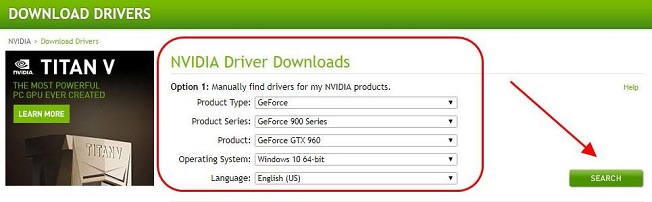Lenovo Legion 5 Pro 笔记本电脑驱动程序下载和更新
已发表: 2021-10-27该帖子重点介绍了下载和更新 Lenovo Legion 5 Pro 笔记本电脑驱动程序的便捷方法。 阅读整篇文章以获得更好的见解。
最后,期待已久的 2021 年游戏笔记本电脑发布,那就是联想 Legion 5 Pro。 该笔记本电脑由下一代 Ryzen 5000 系列处理器和 GeForce RTX 30 系列显卡提供支持。 到目前为止,这款笔记本电脑得到了积极的反馈。 而且,许多用户还报告说它提供了出色的 GPU 性能。
在这一点上,保持您各自的图形和其他驱动程序处于最新状态也很重要,因为它有助于使您的机器保持良好状态,从而最终确保获得最佳的游戏体验。
在本教程中,我们将向您展示下载 Lenovo Legion 5 Pro 笔记本电脑驱动程序的三种方法。
3 种简单的方法来下载、安装和更新适用于 Windows PC 的 Lenovo Legion 5 Pro 笔记本电脑驱动程序
仔细查看以下在 Windows 10、8、7 PC 上执行 Lenovo Legion 5 Pro 笔记本电脑驱动程序下载的方法。
方法一:使用 Bit Driver Updater 自动更新 Lenovo Legion 5 Pro 笔记本电脑驱动程序(强烈推荐)
如果您是业余爱好者或没有时间手动更新驱动程序,请使用 Bit Driver Updater。 它是市场上最好的驱动程序更新软件,可自动检测您的 PC 并为您的设备找到最合适的驱动程序
不仅用于执行驱动程序更新,而且这个全球公认的驱动程序更新程序是增强 PC 每一点的理想解决方案。 该软件最有趣的功能是它支持一次批量下载驱动程序,最终节省了大量时间。 此外,使用该软件非常方便。 要更新 Lenovo Legion 5 Pro 笔记本电脑驱动程序,只需按照以下步骤操作:
第 1 步:首先,首先下载 Bit Driver Updater 。
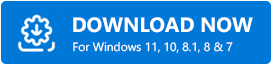
第 2 步:下载安装文件后,双击该文件并执行屏幕上显示的安装说明。
第 3 步:成功安装 Bit Driver Updater 后,在您的系统上启动该实用程序,并等待它完成扫描过程。
第 4 步:接下来,查看扫描结果,然后单击要更新的驱动程序旁边的立即更新按钮。
第5步:如果您是专业版的自豪用户,那么正如我们上面所说,您可以一键更新所有过时的驱动程序。 为此,您必须改为单击“全部更新”按钮。
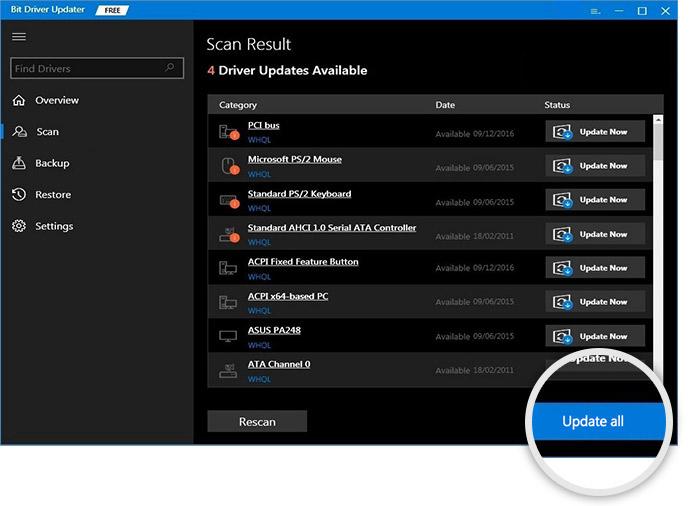
就这样! 看看使用 Bit Driver Updater 是多么的简单和神奇。 同样,我们敦促您尝试专业版的 Bit Driver Updater,因为它解锁了所有丰富的功能,可帮助您节省时间和手动操作。 更重要的是,该软件拥有 60 天的完整退款政策,24/7 全天候为您提供帮助。
另请阅读:Lenovo IdeaPad 100 驱动程序在 Windows 10 上下载和更新
方法二:官网手动安装Lenovo Legion 5 Pro驱动
正如我们上面所说的,Lenovo Legion 5 Pro 是一款游戏笔记本电脑,因此为了确保其在玩在线游戏时始终如一的性能,您需要保持其显卡驱动程序始终处于良好的工作状态。
因此,如果您有多年的技术经验和足够的时间,那么您可以手动下载并安装 Lenovo Legion 5 Pro 驱动程序。 为此,您需要访问显卡制造商(NVIDIA)的官方网站。 以下是查找和下载正确版本的 NVIDIA 显卡驱动程序的步骤:

第一步:访问英伟达官网。
第2步:前往驱动程序并单击它。
第 3 步:现在,填写以下条目,如下所示。
产品类型: GeForce
产品系列: GeForce RTX 30 系列(笔记本)
产品:选择您的特定显卡
操作系统:选择兼容的操作系统
下载类型:选择 Game Ready 驱动程序 (GRD)
语言:根据需要选择
第 4 步:填写详细信息后,单击“搜索”选项。
第5步:接下来,点击下载。
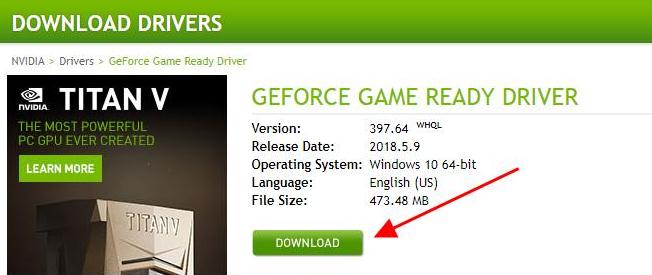
下载所需文件后,双击同一文件运行它,然后按照屏幕上的说明安装最新版本的 Lenovo Legion 5 Pro 显卡驱动程序。 最后,不要跳过重新启动笔记本电脑。
另请阅读:适用于 Windows 10、8、7 的 Lenovo 驱动程序下载和更新
方法 3:使用设备管理器更新 Lenovo Legion 5 Pro 笔记本电脑驱动程序
Windows 有一个称为设备管理器的内置工具,用于查看和管理所有设备驱动程序。 因此,您可以使用此 Windows 默认程序来获取安装在 Lenovo Legion 5 pro 笔记本电脑上的最新版本的显卡驱动程序。 以下是如何做到这一点:
步骤 1:首先,同时按下Windows 徽标 + R键盘按钮。
第2步:现在,会弹出一个运行对话框,您需要在文本字段中输入devmgmt.msc 。 并且,点击 Enter 键盘按钮。
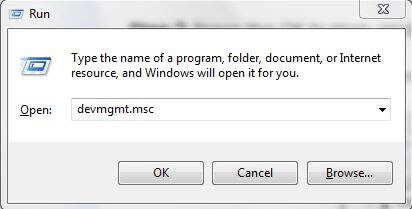
第 3 步:这将在您的屏幕上启动设备管理器。 展开显示适配器以更新有问题的图形驱动程序。 如果您希望更新其他设备驱动程序,请展开相关类别并相应地执行相同的步骤。
第 4 步:右键单击要更新的图形驱动程序,然后从上下文菜单列表中选择。
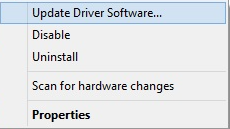
第 5 步:在辅助提示中,您将看到两个选项,选择一个显示为自动搜索更新的驱动程序软件的选项。
注意:如果您的计算机上已经有下载的文件,那么您可以选择另一个选项Browse my computer for driver software 。
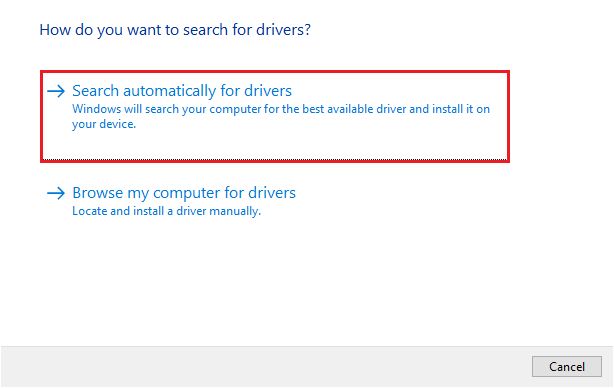
这就是关于如何使用 Windows 内置功能设备管理器查找和下载驱动程序的全部内容。
重要提示:如果您遇到任何兼容性问题,请尝试重新安装 Lenovo Legion 5 Pro 笔记本电脑驱动程序。 为此,您需要先卸载当前安装的驱动程序。
另请阅读:联想笔记本电脑摄像头无法在 Windows 10 上运行 [已修复]
Lenovo Legion 5 Pro 驱动程序下载和更新:完成
因此,您可以让您的高级游戏笔记本电脑 Lenovo Legion 5 Pro 按预期运行得更快。 在本教程中,我们解释了如何为您的 Windows 操作系统下载和安装 Lenovo Legion 5 Pro 驱动程序。
我们希望安装指南对您有所帮助。 如果您对此有进一步的建议或疑问,请通过评论告诉我们。
此外,如果您喜欢这篇文章,请订阅我们的时事通讯来支持我们,并在我们的社交媒体上关注我们:Facebook、Twitter、Instagram 和 Pinterest。